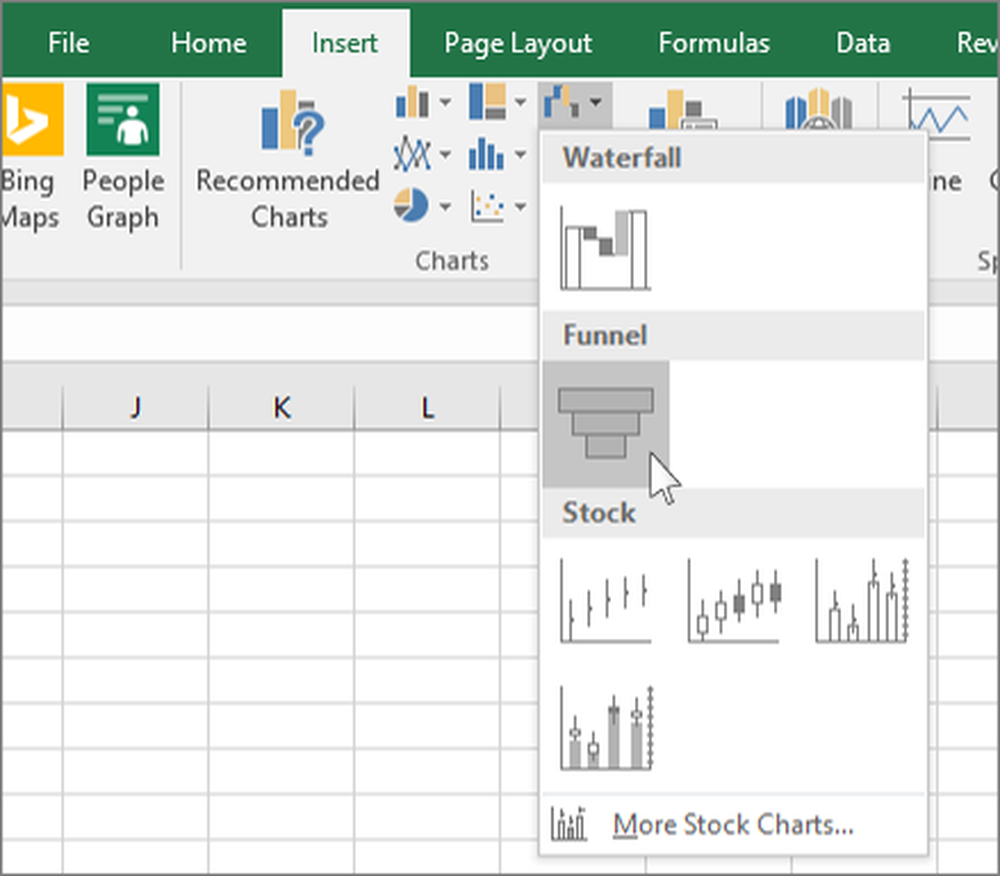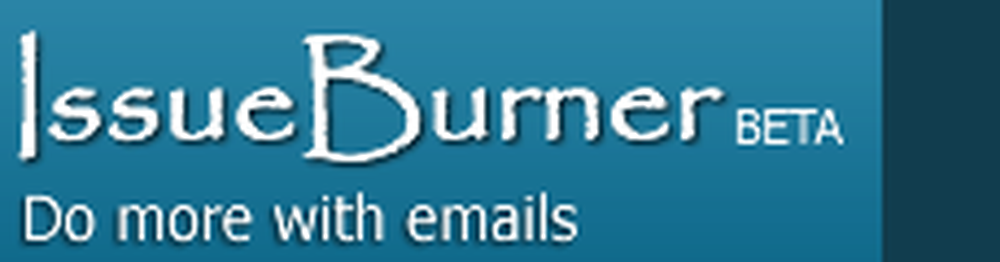Comment créer un calendrier photo gratuit et imprimable

Calendrier imprimable gratuit
Pically est un logiciel gratuit multiplateforme qui vous permet de créer vos propres calendriers imprimables et personnalisés, dont vous pouvez ensuite imprimer des copies pour votre famille, vos amis et ceux que vous voulez. En dehors du logiciel, vous n’avez besoin que de Java, du papier et de l’encre dans votre cartouche d’imprimante..
Commencez par télécharger Pically dans un endroit facilement accessible sur le disque dur de votre ordinateur. C'est un petit téléchargement, un peu plus grand que 5 Mo. J'ai scanné le fichier avec Virus Total et il est propre, au cas où cela vous inquiéterait..
Avant de le démarrer, n'oubliez pas de créer un dossier, car il enregistrera certains fichiers et vous ne les voudrez pas tous sur votre bureau..
Ensuite, lancez simplement le logiciel. L'interface est simple et facile à utiliser. Commencez par sélectionner l'année pour laquelle vous souhaitez créer un calendrier, en bas de la fenêtre. C'est également à cet endroit que vous décidez si vous voulez que les semaines commencent par lundi..
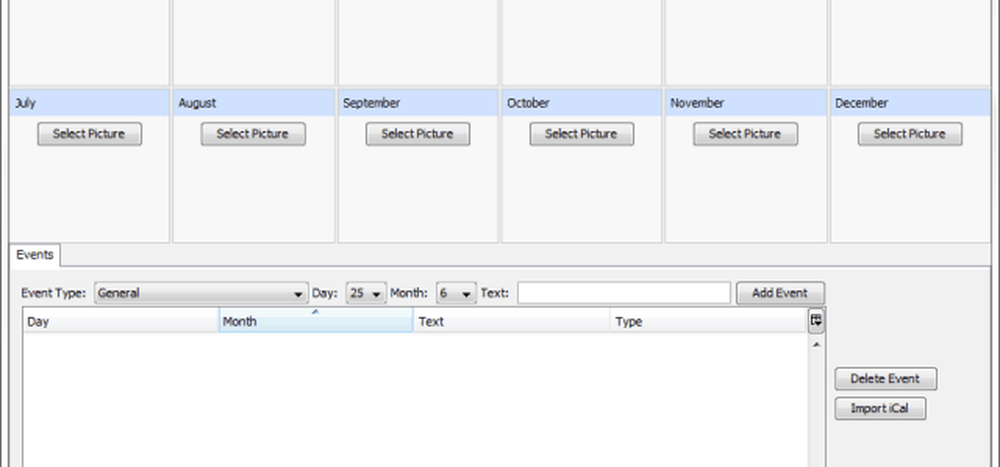
La partie supérieure est l'endroit où vous sélectionnez la photo que vous souhaitez utiliser pour chaque mois. Pour ce faire, cliquez sur Sélectionner une image et naviguez jusqu'à ce que vous trouviez l'image souhaitée. Vous n'avez pas besoin de connaître le nom du fichier, car une miniature apparaîtra à droite de l'écran..

Lorsque vous avez terminé, vous verrez la photo pour chaque mois, de sorte que vous pouvez avoir une vue d'ensemble de votre futur calendrier..
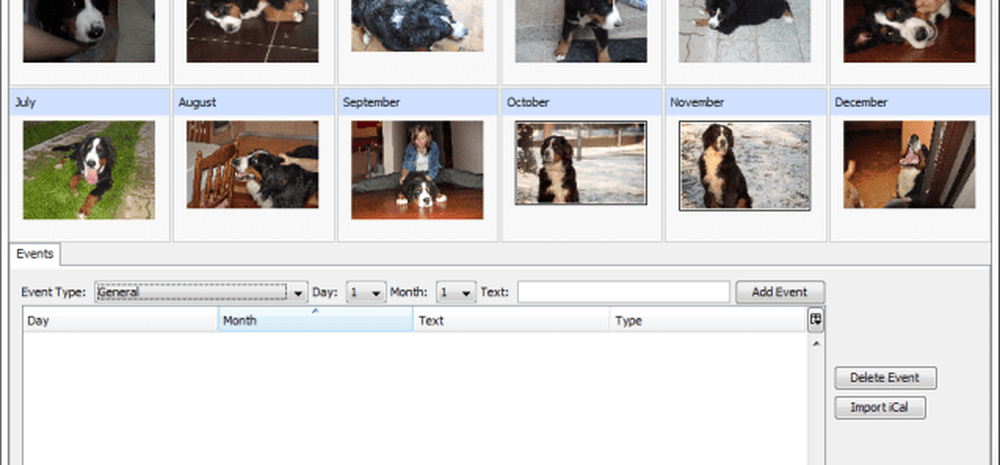
La partie inférieure de l'écran peut être utilisée pour ajouter des événements et des jours fériés à votre calendrier. De cette façon, vous n'oublierez plus jamais les anniversaires.
Pour ce faire, sélectionnez simplement votre type d’événement, votre jour et votre mois, ajoutez un texte et cliquez sur le bouton Ajouter un événement..
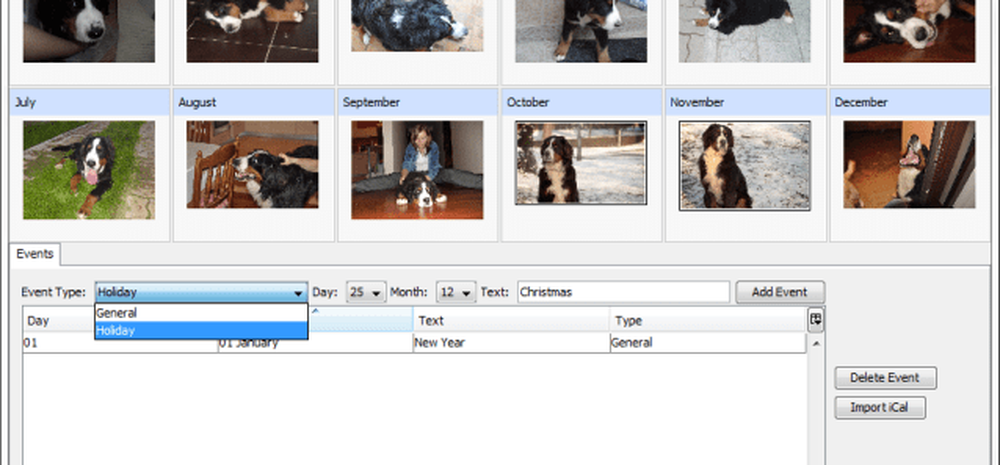
Vous pouvez également importer un fichier iCal si des dates importantes sont enregistrées dans un fichier..
Lorsque vous avez terminé d'ajouter des événements et des images, cliquez simplement sur le bouton Générer et attribuez un nom à votre fichier de calendrier..
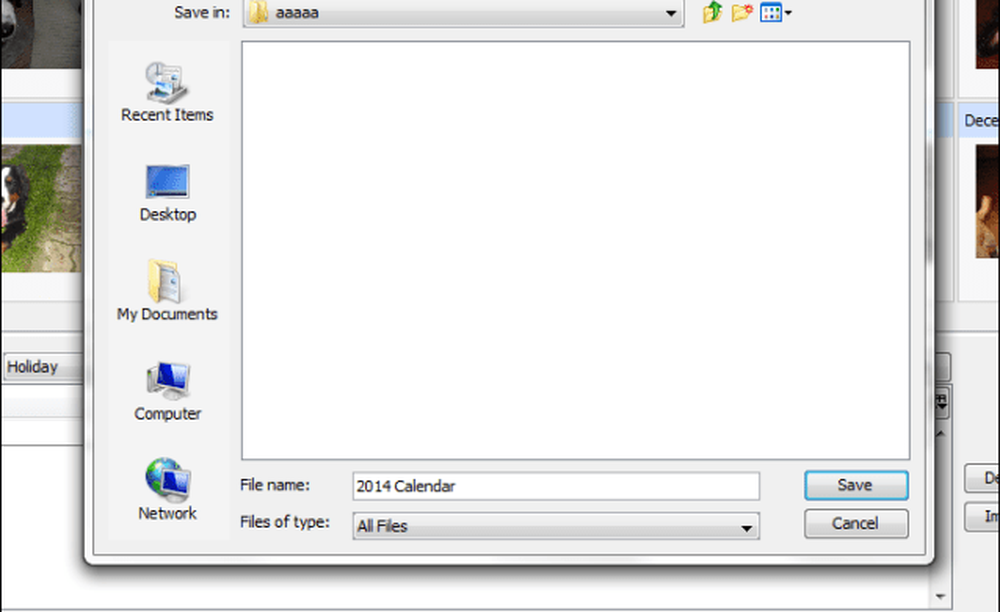
Une fois que votre calendrier est prêt, une fenêtre apparaîtra pour vous informer.

Vous pouvez ensuite ouvrir le fichier PDF et imprimer votre calendrier. Chaque mois sera sur une feuille de papier afin que votre calendrier puisse être agrafé ensemble. Ou vous pouvez percer deux trous et l’épingler sur un mur avec un bout de ficelle. Bien sûr, vous pouvez imprimer autant de copies que vous le souhaitez. Vous pouvez également faire un don au créateur du logiciel, si vous le souhaitez..